Paprastas ir greitas „Android“ šakninio programavimo vadovas

Įvedę root teises į „Android“ telefoną, gausite visišką prieigą prie sistemos ir galėsite paleisti daugybę programų, kurioms reikalinga root teisė.
Ar kada nors atlikote standžiojo disko šiukšlių valymą ir po kelių valandų kruopštaus norimų pašalinti failų atrankos sename kietajame diske vis tiek trūksta vietos? O gal užtrunka per daug laiko perkelti tą „Blu-ray“ filmą iš išmaniojo telefono į kompiuterį, nes failas tiesiog per didelis. Pakalbėkime apie tai, kaip suspausti duomenis „Android“.
Duomenų glaudinimas yra metodas, kai sutankinate duomenis šifruodami jų dalis, sumažindami bendrą jų dydį. Paprastai tai veikia sumažinant pasikartojančius duomenis, juos išdėstant kitaip arba koduojant į trumpesnius bitus. Skirtingų tipų failams taikomi skirtingi failų glaudinimo būdai.
Yra dviejų tipų suspaudimas. Yra nenuostolingas glaudinimas, kuris sutvarko ir užkoduoja duomenis ir sumažina bendrą dydį, nepašalindamas jokių suminių duomenų, išlaikant tą pačią duomenų kokybę. Tai labai svarbu programinės įrangos failams, nes jei prarasite dalį duomenų, programinė įranga neveiks.
Tada yra nuostolingas glaudinimas, dėl kurio sumažėja duomenų suma ir kokybė, išsaugant pagrindinę informaciją. Tokiu būdu duomenys vis tiek gali būti identifikuojami ir naudojami. Didelis dėmesys skiriamas dydžio (baitų) mažinimui. Tai naudinga glaudinant vaizdus, garsą ir vaizdo įrašą, nes vis tiek galime atpažinti pagrindines jo funkcijas, net jei trūksta pikselių.
ZIP failas yra be nuostolių suspaustų duomenų formatas. Jį sukūrė PKWARE.Inc, išleistas 1989 m. vasario 14 d. ZIP suteikia galimybę laikyti failus ZIP archyve, kad juos būtų galima geriau saugoti, arba perkelti juos į kitą sistemą. Tačiau negalite naudoti ar vykdyti tam tikro failo, kai jis suarchyvuotas arba supakuotas. Tai universalus failų formatas, skirtas naudoti įvairiose platformose, todėl jis vis dar naudojamas ir dabar, praėjus 31 metams.
Norėdami paaiškinti, kaip veikia ZIP, visa jūsų kompiuteryje esanti informacija iš esmės yra tik 8 1 ir 0 eilutės arba, kaip technikos vaikinai vadino, „baitas“. ZIP sistema nustato, kokie baitai yra dažniausiai naudojami jūsų faile, suskirstydama juos nuo dažniausiai naudojamų iki mažiausiai paplitusių. Dažniausiai pasitaikantis baitas pakeičiamas kintamuoju, kuris yra bitas (pvz., skaičius 1 arba 0). Tada antras dažniausiai naudojamas baitas pakeičiamas 2 bitais (du skaičiai, pvz., 10, 11 arba 00).
Tada trečias dažniausiai naudojamas baitas pakeičiamas 3 bitais ir taip toliau, kol baitai pasiekia perteklinį kiekį. Tokiu būdu sumos failo dydis yra daug mažesnis nei nesuspaustos versijos.
Tai padarysime naudodami dvi populiariausias duomenų glaudinimo programas „WinZip“ ir „Zarchiver“.
Pirmiausia naudosime WinZip programą.
1. Atsisiųskite programėlę iš google play. Tai viena populiariausių duomenų glaudinimo programų „Play“ parduotuvėje.
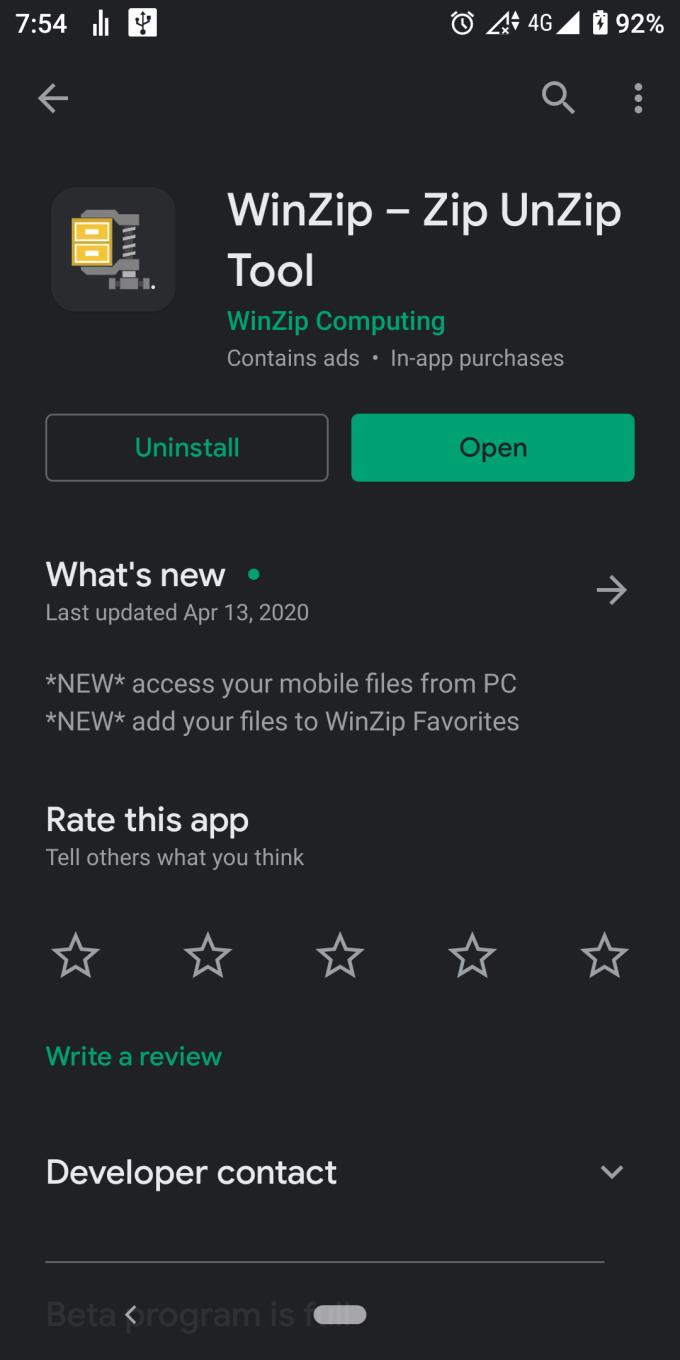 ,
,
2. Atidarykite programą. Būsite pasveikinti su sąsaja.
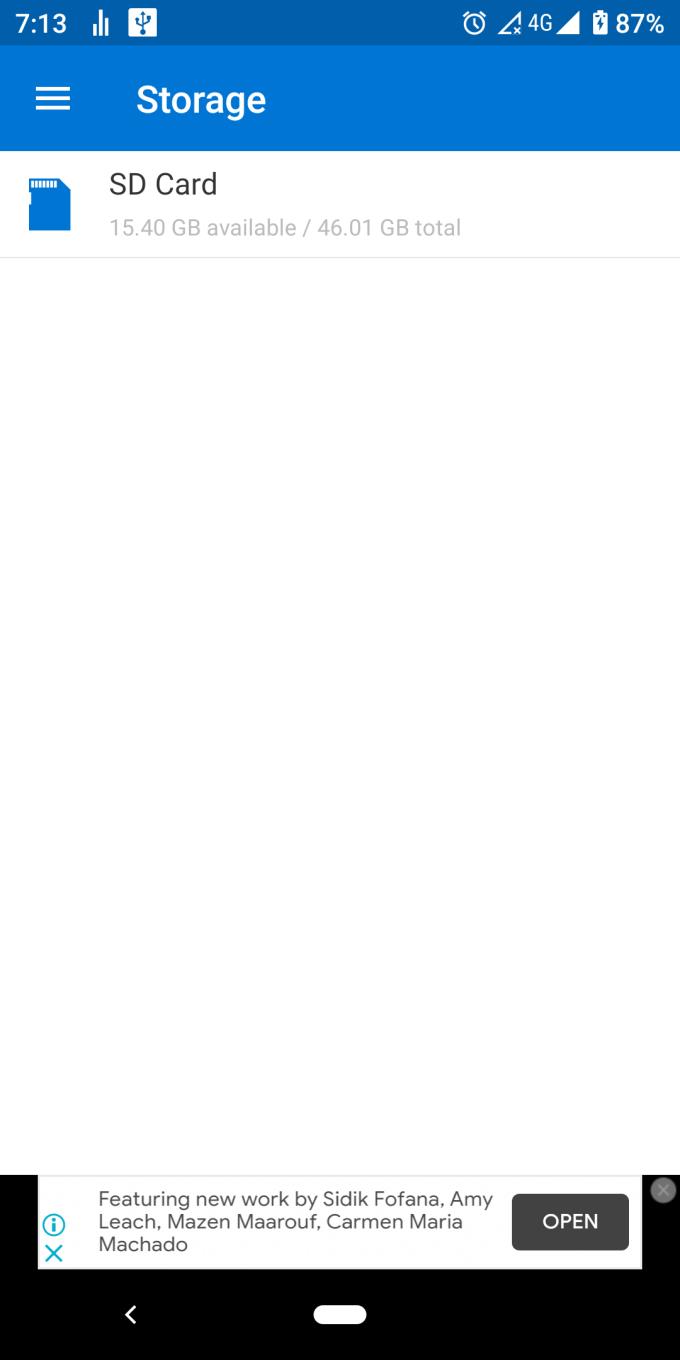 ,
,
3. Raskite ir pasirinkite failus, kuriuos norite supakuoti, ir bakstelėkite ZIP mygtuką apatiniame skirtuke.
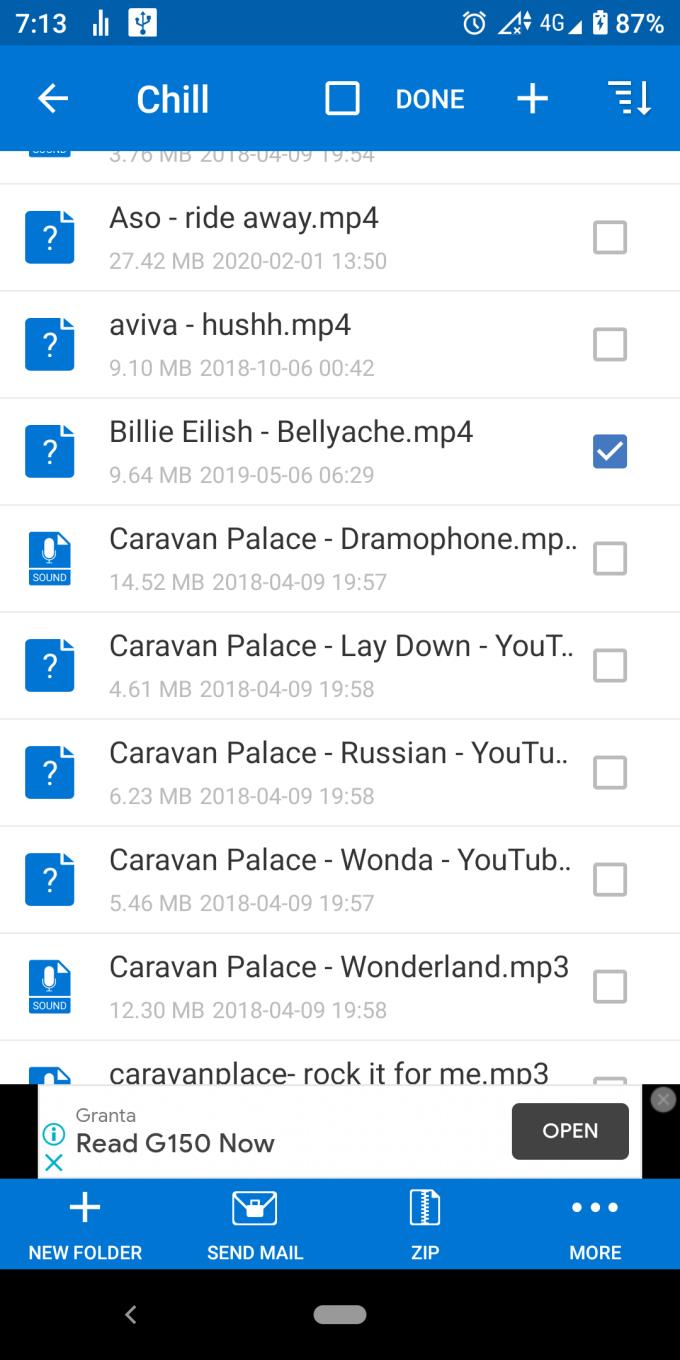 ,
,
4. Pasirinkite suglaudintų failų katalogą, tada apatiniame skirtuke bakstelėkite „zip here“. Ir tai padaryta! jūsų failai dabar yra suglaudinti ir paruošti tolesniems veiksmams.
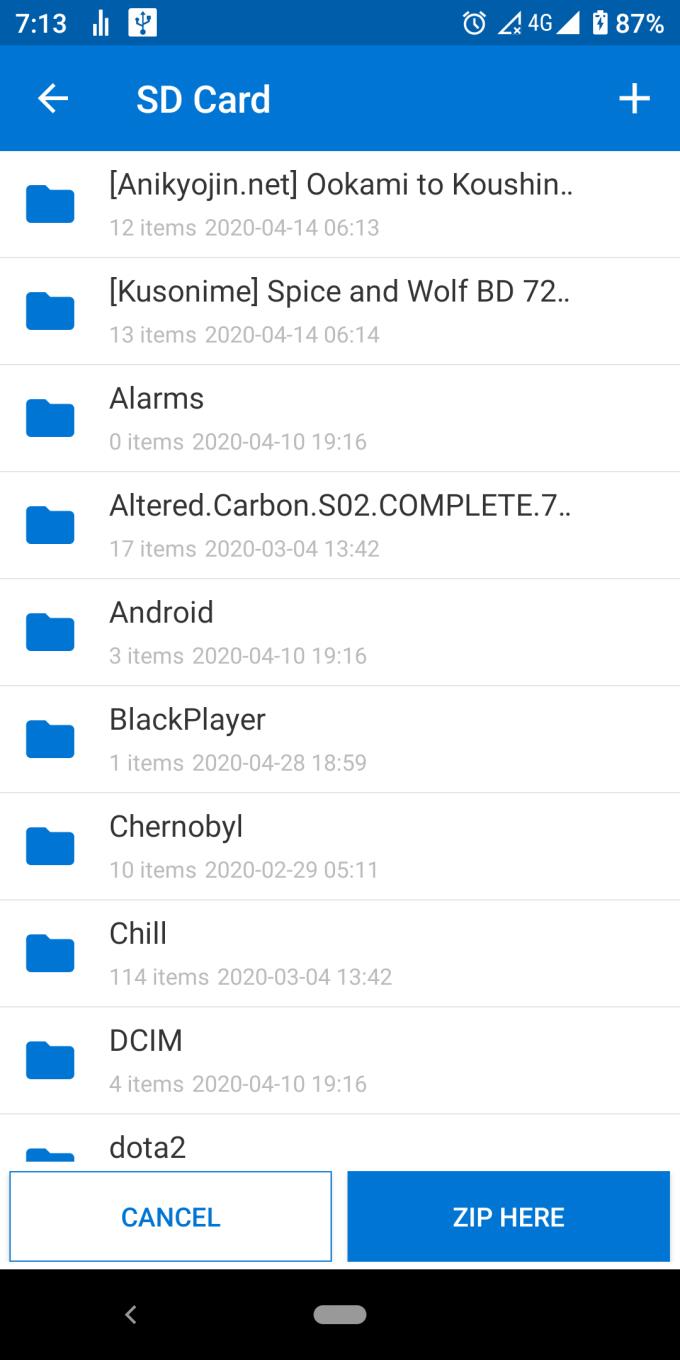
Dabar tą patį užtraukimo procesą atliksime su „Zarchiver“.
1. Atsisiųskite programėlę iš google play.
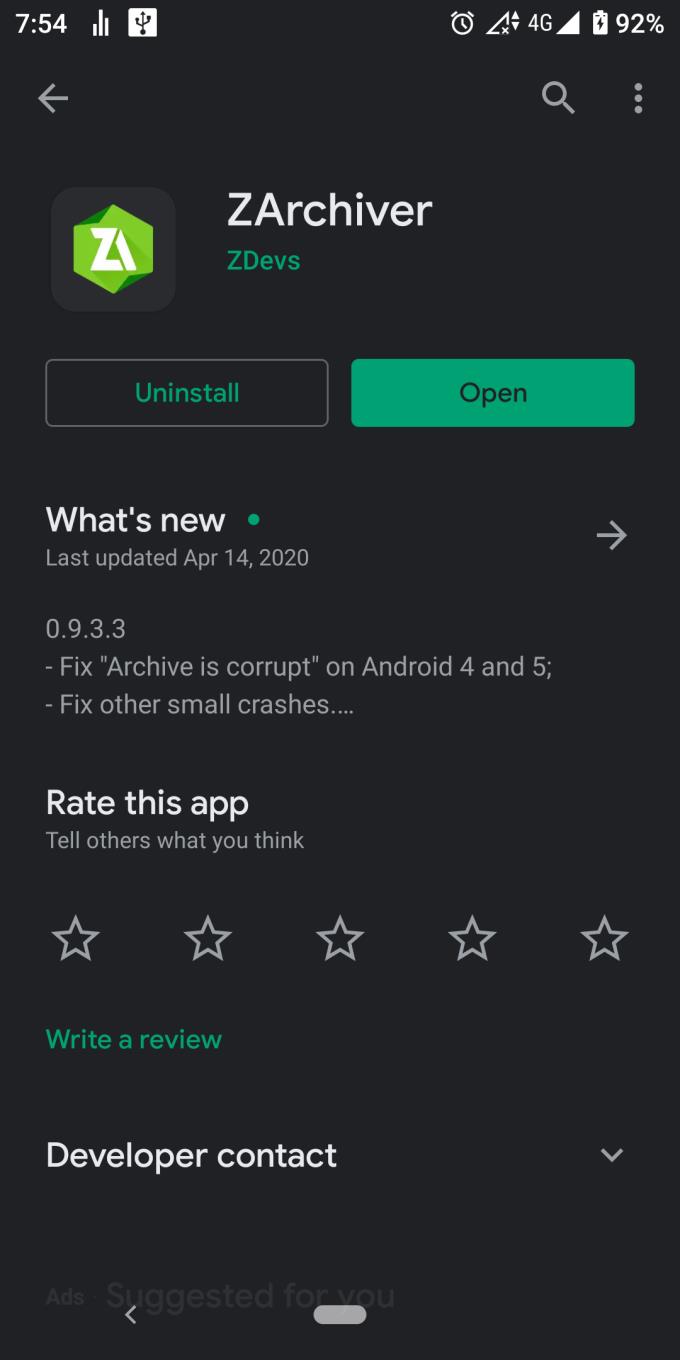 ,
,
2. Atidarykite programą.
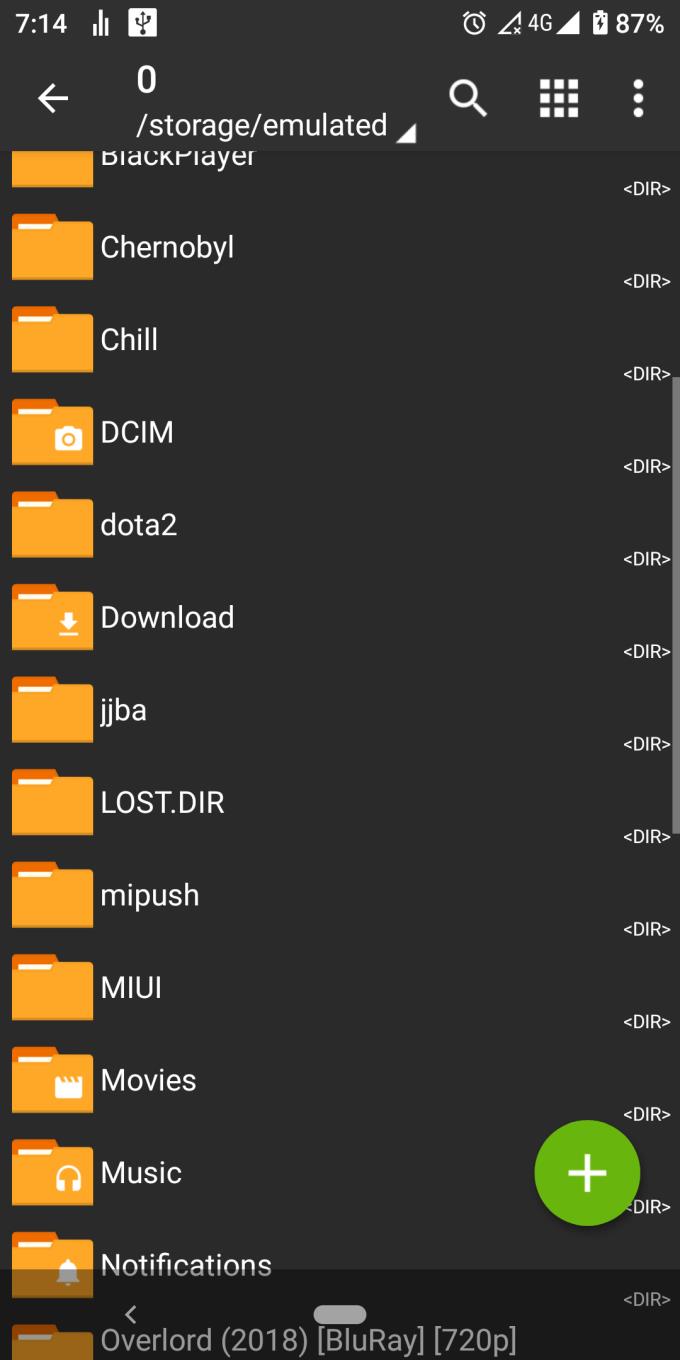 ,
,
3 veiksmas. Pasirinkite ir suraskite failus, kuriuos norite supakuoti. Laikykite bakstelėjimą ir bakstelėkite suspaudimo mygtuką.
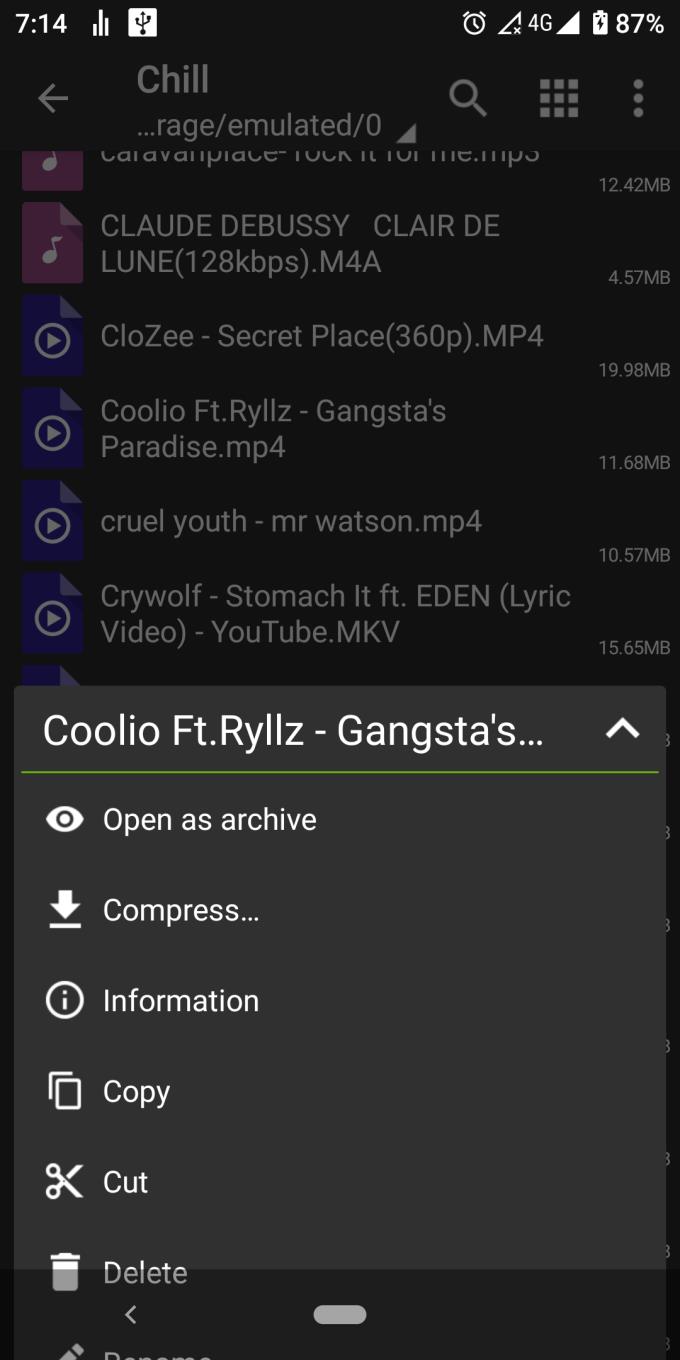 ,
,
4. Pasirinkite ZIP archyvo formatą. Taip pat galite reguliuoti glaudinimo lygį, kad nustatytumėte, kiek norite suglaudinti failus. Taip pat galite suteikti archyvui kitą pavadinimą, nustatyti archyvuoto failo katalogą, suteikti archyvui slaptažodį ir padalinti failą į kelias dalis.
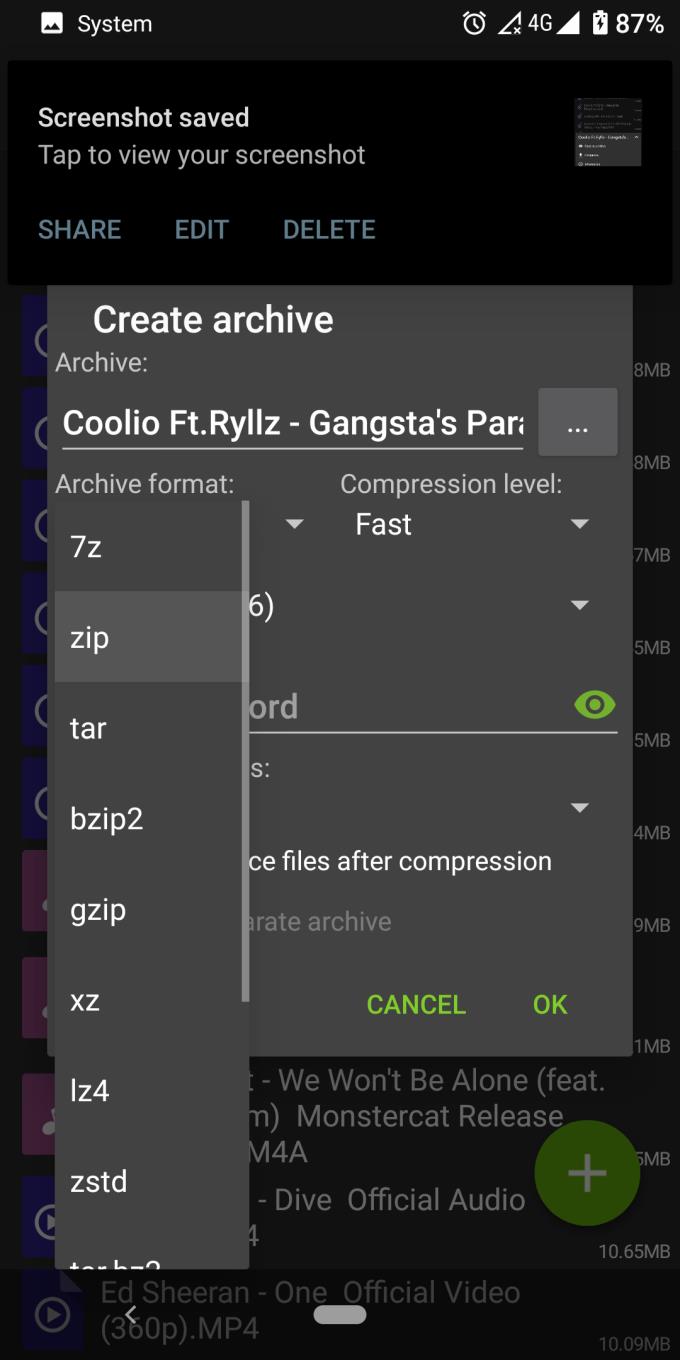 ,
,
5. Atlikę visus reguliavimus, paspauskite OK.
Ir tai padaryta! Jūsų failai dabar turėtų būti saugiai supakuoti.
Įvedę root teises į „Android“ telefoną, gausite visišką prieigą prie sistemos ir galėsite paleisti daugybę programų, kurioms reikalinga root teisė.
„Android“ telefono mygtukai skirti ne tik garsumui reguliuoti ar ekranui pažadinti. Atlikus kelis paprastus pakeitimus, jie gali tapti sparčiaisiais klavišais, skirtais greitai nufotografuoti, praleisti dainas, paleisti programas ar net įjungti avarines funkcijas.
Jei palikote nešiojamąjį kompiuterį darbe ir turite skubiai išsiųsti ataskaitą viršininkui, ką daryti? Naudokite išmanųjį telefoną. Dar sudėtingiau – paverskite telefoną kompiuteriu, kad galėtumėte lengviau atlikti kelias užduotis vienu metu.
„Android 16“ turi užrakinimo ekrano valdiklius, kad galėtumėte keisti užrakinimo ekraną pagal savo skonį, todėl užrakinimo ekranas yra daug naudingesnis.
„Android“ vaizdo vaizde režimas padės sumažinti vaizdo įrašą ir žiūrėti jį vaizdo vaizde režimu, žiūrint vaizdo įrašą kitoje sąsajoje, kad galėtumėte atlikti kitus veiksmus.
Vaizdo įrašų redagavimas „Android“ sistemoje taps lengvas dėka geriausių vaizdo įrašų redagavimo programų ir programinės įrangos, kurią išvardijome šiame straipsnyje. Įsitikinkite, kad turėsite gražių, magiškų ir stilingų nuotraukų, kuriomis galėsite dalytis su draugais „Facebook“ ar „Instagram“.
„Android Debug Bridge“ (ADB) yra galinga ir universali priemonė, leidžianti atlikti daugybę veiksmų, pavyzdžiui, rasti žurnalus, įdiegti ir pašalinti programas, perkelti failus, gauti šaknines ir „flash“ ROM kopijas, kurti įrenginių atsargines kopijas.
Su automatiškai spustelėjamomis programėlėmis. Jums nereikės daug ką daryti žaidžiant žaidimus, naudojantis programėlėmis ar atliekant įrenginyje esančias užduotis.
Nors stebuklingo sprendimo nėra, nedideli įrenginio įkrovimo, naudojimo ir laikymo būdo pakeitimai gali turėti didelės įtakos akumuliatoriaus nusidėvėjimo sulėtinimui.
Šiuo metu daugelio žmonių mėgstamas telefonas yra „OnePlus 13“, nes be puikios aparatinės įrangos, jis taip pat turi jau dešimtmečius egzistuojančią funkciją: infraraudonųjų spindulių jutiklį („IR Blaster“).







